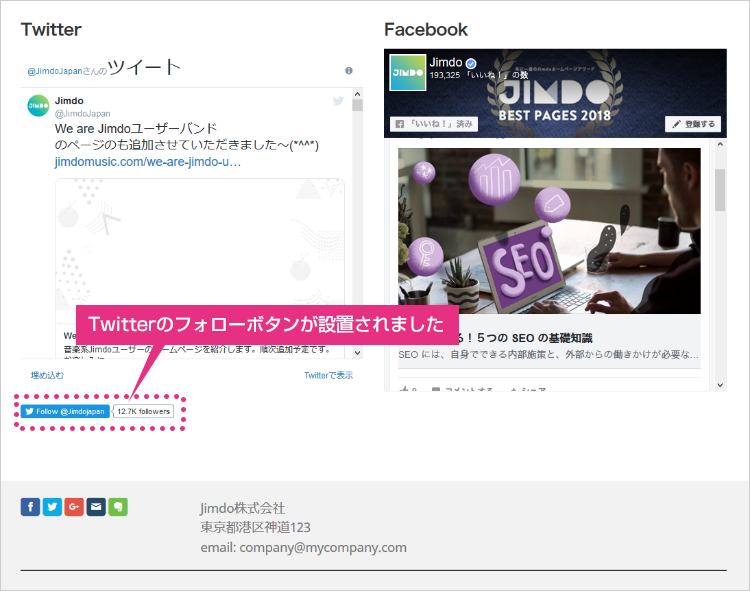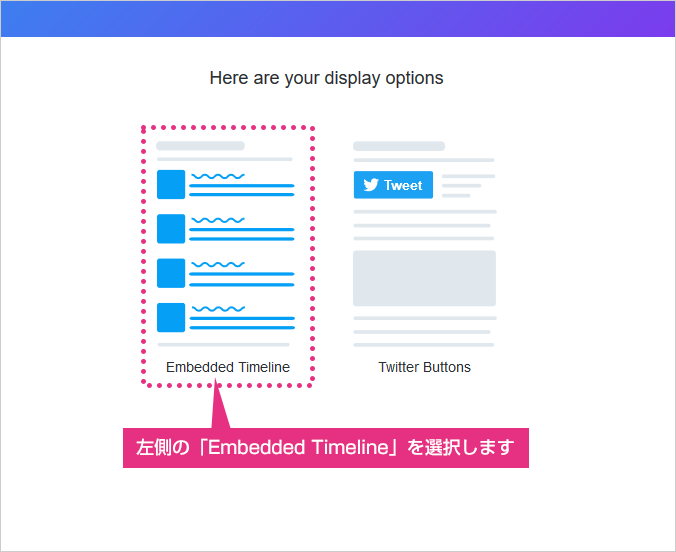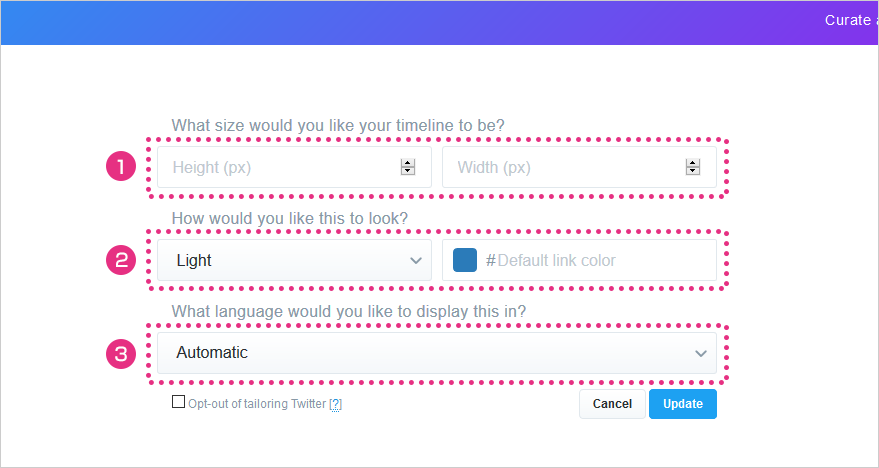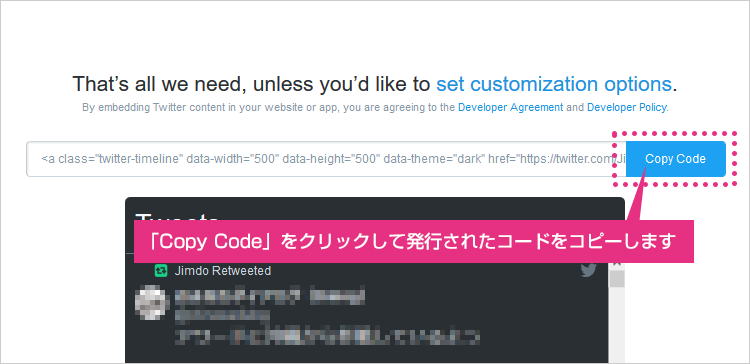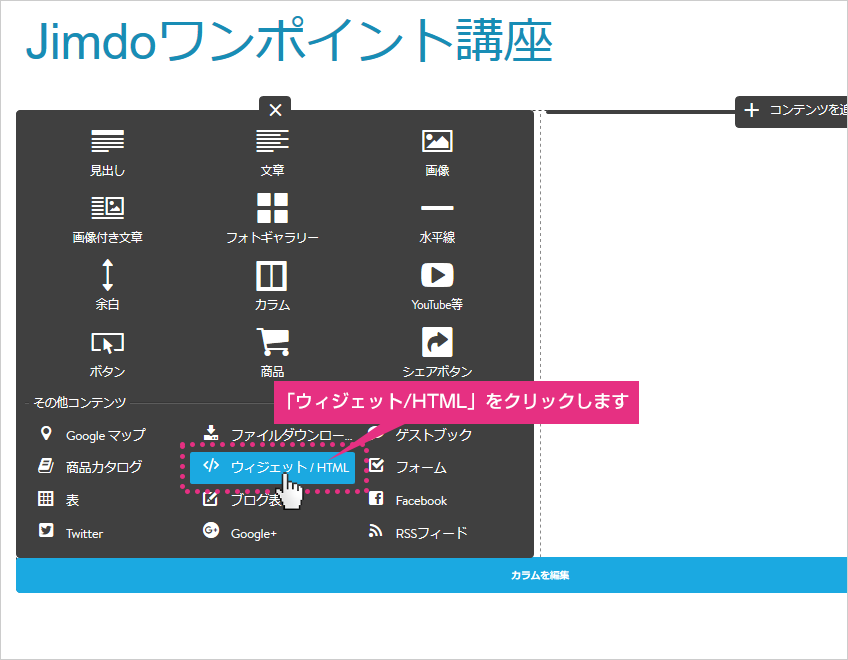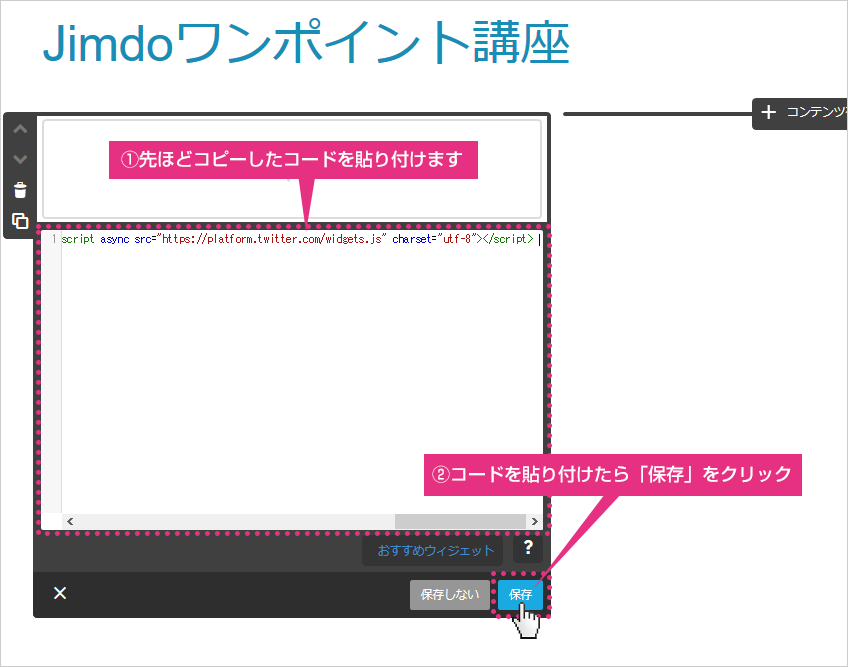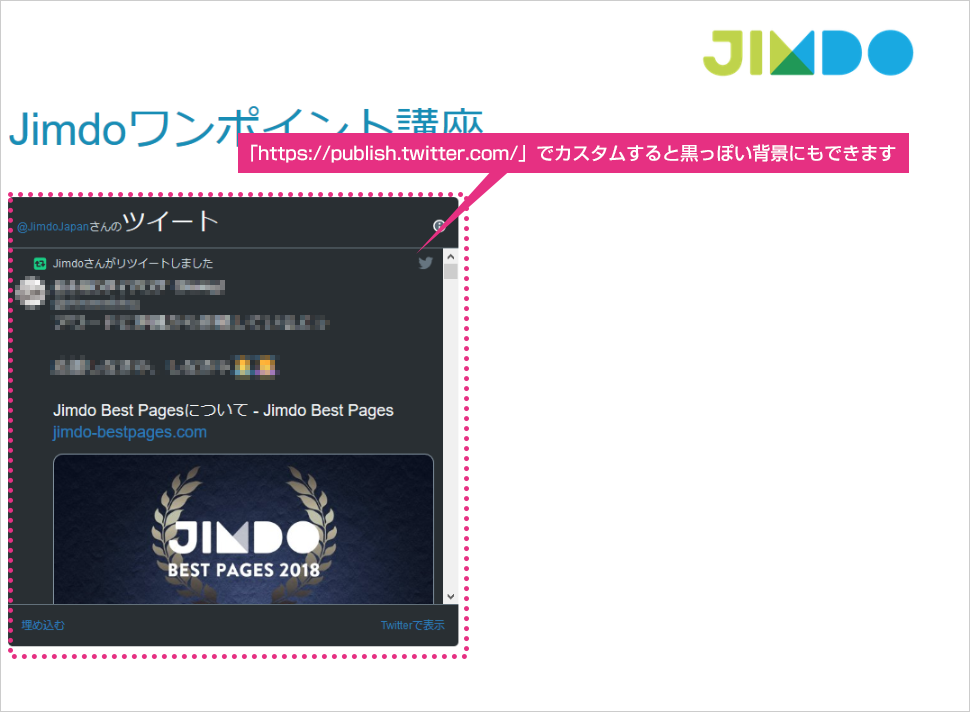Twitter は「ミニブログ」とも呼ばれるインターネット上のコミュニケーションツールです。140 文字以内(海外では 280 文字)で、近況を伝えたり情報を投稿することができます。Instagram(インスタグラム)が画像や動画が中心なのに対し、Twitter は文字+画像(動画)を使用します。
「リツイート」や「いいね」を使って、第三者の投稿を拡散することができます。投稿内容にもよりますが、拡散力が高く、広めるスピードが速いのが特徴です。
Jimdo ではさまざまな外部ツールと連携することができます。前回は Instagram(インスタグラム)との連携をご紹介しましたが、今回はもう一つの人気 SNS「Twitter(ツイッター)」のタイムラインを Jimdo へ表示させる方法を解説します。
1. Twitter って何? タイムラインとは?
Twitter(ツイッター)は、140 文字以内の文字、画像、動画などを組み合わせて投稿ができる、手軽な情報発信ツールです。スマートフォンの普及に伴い、ユーザー数も増加しました。日本国内の月間アクティブユーザー数は、4,500万人とも言われ(※1)、Facebook・Instagram と比べると最もユーザーのアクションが活発な SNS です。
※1)【2018 年 10 月更新】人気 SNS の国内&世界のユーザー数まとめ(Facebook、Twitter、Instagram、LINE)

※グラフは下記サイト様に掲載されているデータを元に作成しております。
Twitter の「タイムライン」とは?
複数の投稿が時系列に並ぶ、投稿一覧のことを言います。いろいろな人の Twitter をフォローしていくと、タイムラインに登場する投稿数が増えていきます。
一方、自分がフォローされれば、今度はフォローしてくれた相手(=フォロワー)のタイムラインに、自分の投稿が表示されるようになります。フォロワーが増えれば増えるほど、自分の発言を読んでもらうチャンスが増えるということになります。
スマートフォンのアプリから簡単に投稿ができるため、お店や企業の新着情報の発信やブログの代替ツールとして活用しているケースもあります。

2. 準備しよう
Twitter と Jimdo を連携させるには、あらかじめ Twitter のアカウントを取っておく必要があります。
https://twitter.com/ こちらのページから無料で登録できますので、まだアカウントがない場合は、準備しておきましょう。

Twitter と Jimdo の連携には「フォローボタンを設置する」と「タイムラインの埋め込み」の 2 種類があります。順番に解説していきます。
3. JimdoにTwitterの「フォローボタン」を設置しよう
Jimdo に Twitter のフォローボタンを設置しましょう。基本機能でおこなうことができます。
■ 手順
1) ボタンを設置したい箇所で「コンテンツを追加」をクリックします。
2)「その他コンテンツ」の「Twitter」をクリックします。
3)Twitter ボタンの設置画面が表示されます。
「Twitter ユーザー名」には、Twitterのユーザー名を入力します。ユーザー名は、自身の Twitter アドレス「https://twitter.com/xxxxxxxxxxx」の赤字部分です。
4)「フォローボタン」について。
「ボタン」「数を表示」の2種類が選択できますが、現在はどちらを選んでも変化が出なくなっています。
※ Twitter 側の仕様変更などで変わる場合があります。
5)Twitter ボタンの設置が完了しました。
【「Twitter に接続」と表示される場合】
ボタンの文言が「Twitter に接続」と表示されている場合は、訪問者がそのボタンを押すことで、フォローボタンに切り替わります。
4. Jimdo に Twitter の「タイムライン」を表示させよう
Twitter のタイムラインを Jimdo へ表示させたい場合は、Twitter 社が提供している「Publish」という機能を使用します。

Jimdo に Twitter を連携させる方法は 2 種類あります。1 つ目の「フォローボタン」は Jimdo に付属している基本機能で設定できますが、2 つ目の「タイムライン」を表示させたい場合は、Twitter 社が提供する「Publish」を使用します。英語版にはなりますが、3 ステップ程度で、連携用のコードが作成できますので、Twitter を使っている人はぜひ Jimdo と連携させてみてくださいね。